萬盛學電腦網 >> 圖文處理 >> Photoshop教程 >> ps圖片處理 >> Photoshop打造暗調冷色外景美女圖片
Photoshop打造暗調冷色外景美女圖片
暗調人物圖片調色比較講究,最好是把人物與背景分開調色,背景可以選用較暗的冷色,人物部分就需要把膚色的質感及細節表現出來,這樣才能更好突出人物部分。
原圖

最終效果

1、首先,我覺得膚色稍微有點暗,所以我選擇曲線工具,提亮膚色。(整體提亮,然後用蒙板選取皮膚,將皮膚亮度提高)。


2、對整體影調進行微調,我用了可選顏色對高光部分進行調整,然後整體畫面降了15的亮度。
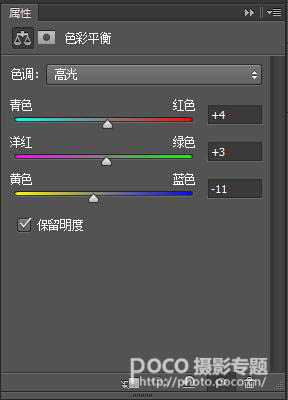
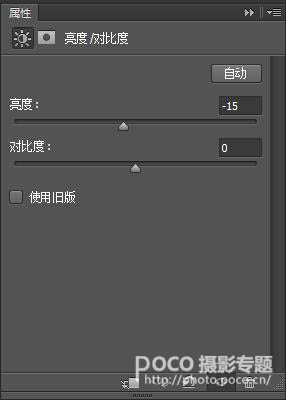

3、將背景壓暗,使主體更加突出,增強影調。 我選用了曲線工具對整體進行壓暗處理,然後用蒙板將人物主體擦出來。

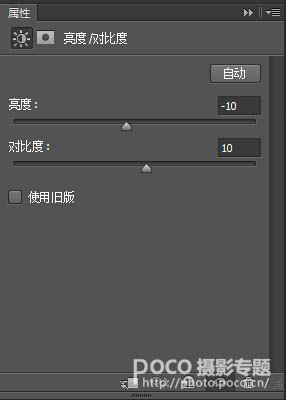
4、用可選顏色,對人物皮膚進行修飾。然後用亮度對比度對整體進行微調。因為下一步我會用冷色調對整個畫面進行渲染,所以這部我會盡量將膚色變暖。

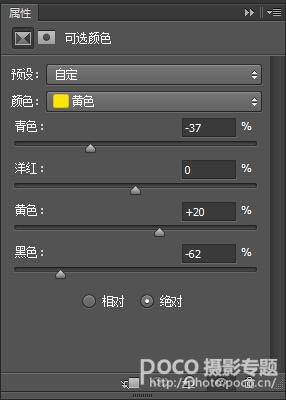
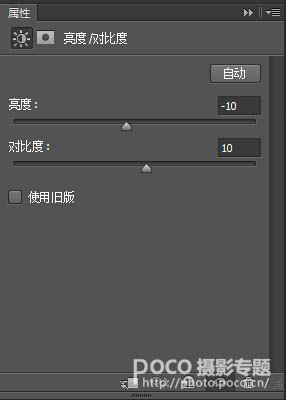

5、使用通道混合器,調整整體色調。選用藍色通道,對常數進行調整。


6、好了,經過上一步的調整,我們可以看到整體的調子意境出來了,接下來,進行片子明暗關系的調整,我使用了曲線和色階兩個工具對畫面進行微調。
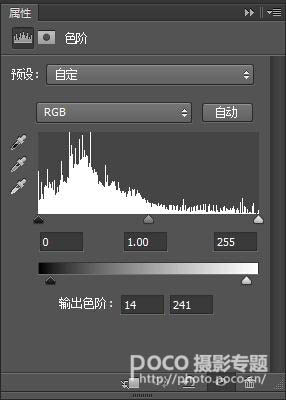


7、我覺得雲那個地方的白色有一點高亮,對人物主體有一點影像,所以我選用可選顏色,對白色部分進行微調。


8、好了,基本上影調已經出來了,最後一步,我選用膠片插件,對畫面加一些顆粒凸顯質感。大功告成微調。

注:.
ps圖片處理排行
軟件知識推薦
相關文章
copyright © 萬盛學電腦網 all rights reserved



